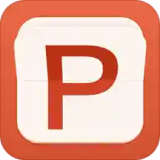WPS Office 2019融合了小伙伴们办公时常用的word、Excel、PPT工具软件,它还新增了脑图功能,方便大家整理思路、激发灵感,你能将重要资料上传至云盘,在多设备间同步数据。
软件特色
组件整合各类文档打开更快捷
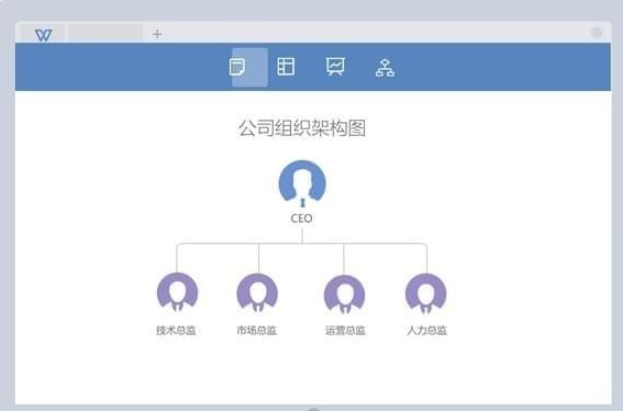
一个账号,随心访问WPS账号,随时随地恢复办公
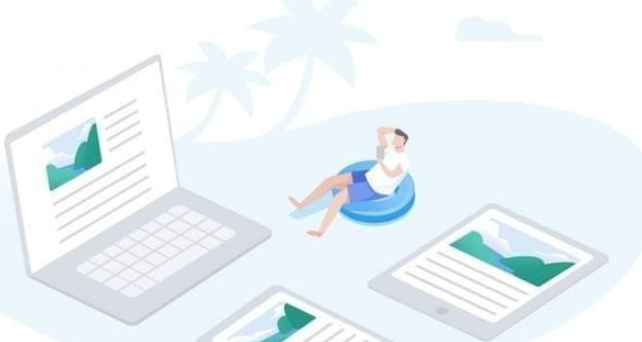
全面支持PDF 阅读更快捷
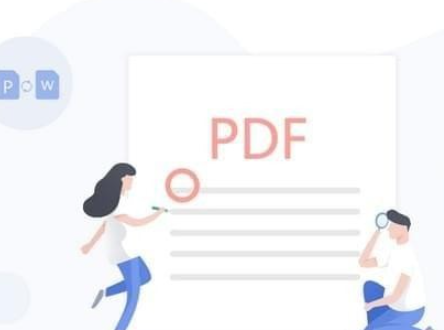
标签可拖拽成窗 管理更高效
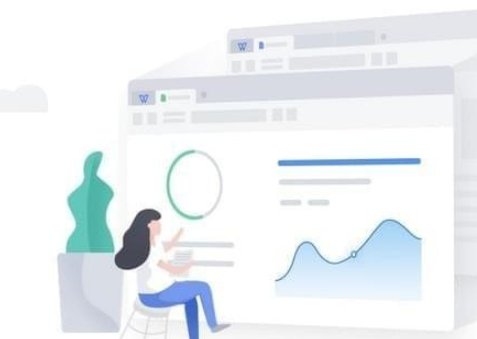
全新视觉,个性化WPS自定义界面字体,窗口背景,个性化你的WPS
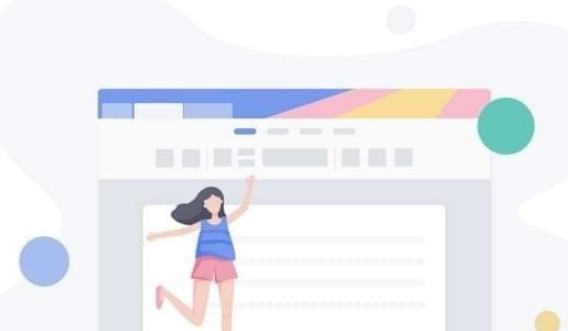
工作区 快速在不同标签级切换
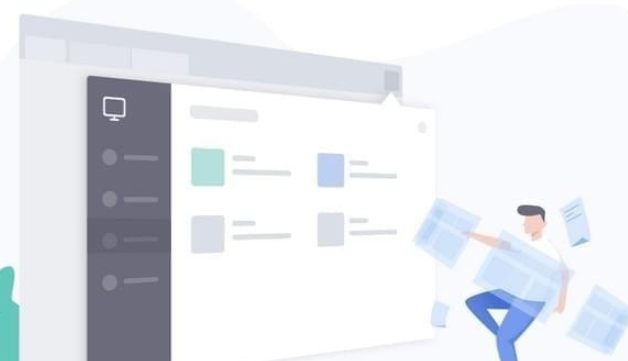
最新动态
金山在北京奥林匹克塔召开了主题为“简单·创造·不简单”的云·AI未来办公大会,正式发布了了WPS Office 2019,WPS文档以及WPS Office for Mac等三款新软件,帮助用户提升办公效率。据悉,WPS Office 2019将文字、表格、PDF、脑图等内容合而为一。一个软件,一次单向操作以及一个账号就可以操作你所想操作的所有文档、PPT等内容。在WPS看来,”云、多屏、内容、AI“是能够让用户高效办公“四大件。”此次推出的WPS文档操作入口多元化,可实现多人实时讨论、共同编辑、分享,做到云端协作Office与传统Office无缝衔接。据介绍,WPS文档不仅支持多人在线协作,还推出了语音批注功能,可针对文档内容进行语音批注,更加符合移动场景。另外,云端文档安全也是WPS注重的关键,所有协同文档和沟通的历史版本都可恢复。在保证文档的私密性方面,WPS不光提供密码设置,还增加了人员使用权限、文档查看期限、以及查看次数等控制方式,确保数据流转不丢失,更加安全。本次发布会上,WPS Office for Mac也终于应运而生,同时推出的还有Linux的个人版更新,目前用户都能够通过Windows、Mac、Linux、Android、iOS等目前都已经可以顺利的使用WPS,并可以在任何场景下达到自由创作的目的。

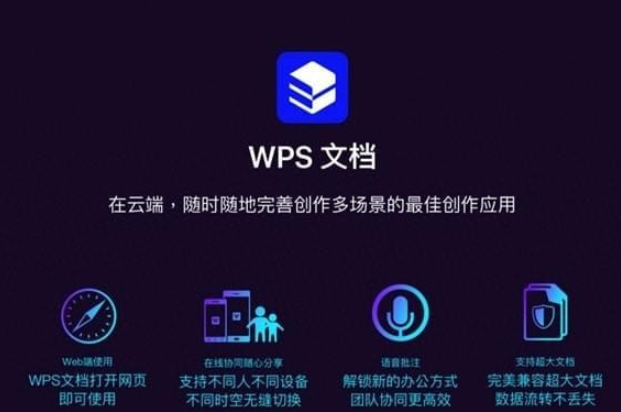
常见问题
wps2019怎么把excel和word分开?
1、首先用WPS2019新建一个表格或者打开一个已有的表格文件,然后点击工具栏中的“智能工具箱”选项。
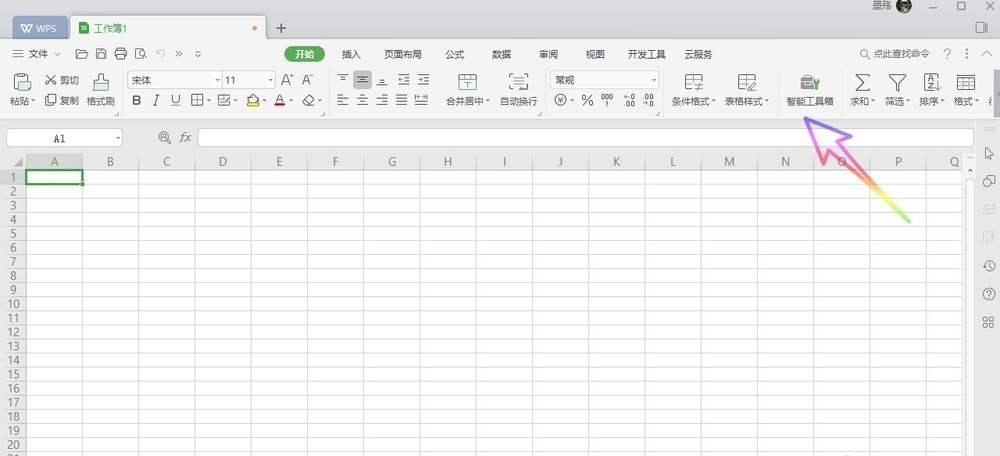
2、之后再智能工具箱的栏目下点击左上角的“工作表”选项,在出现的下拉菜单中点击“工作簿拆分”选项。
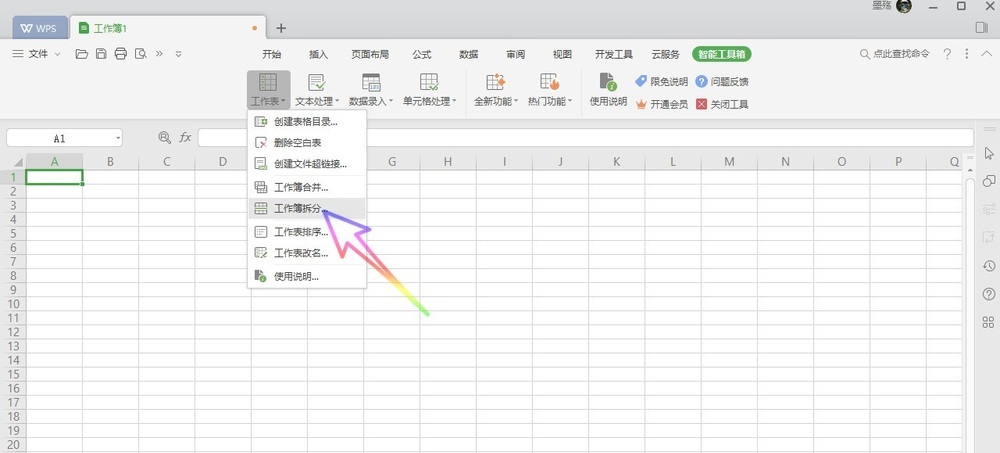
3、之后会弹出工作簿拆分窗口,点击“添加文件”。
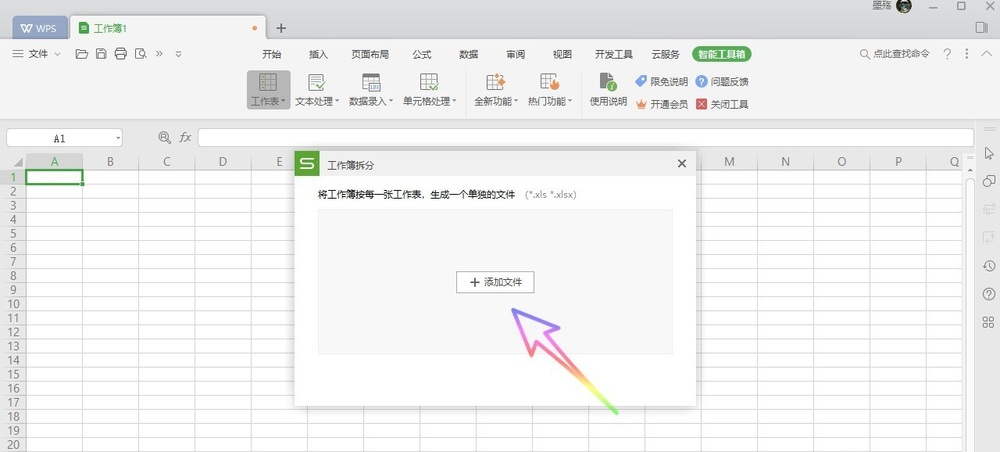
4、在弹出的打开工作簿窗口中找到需要拆分的工作表,选择之后点击“打开”按钮。
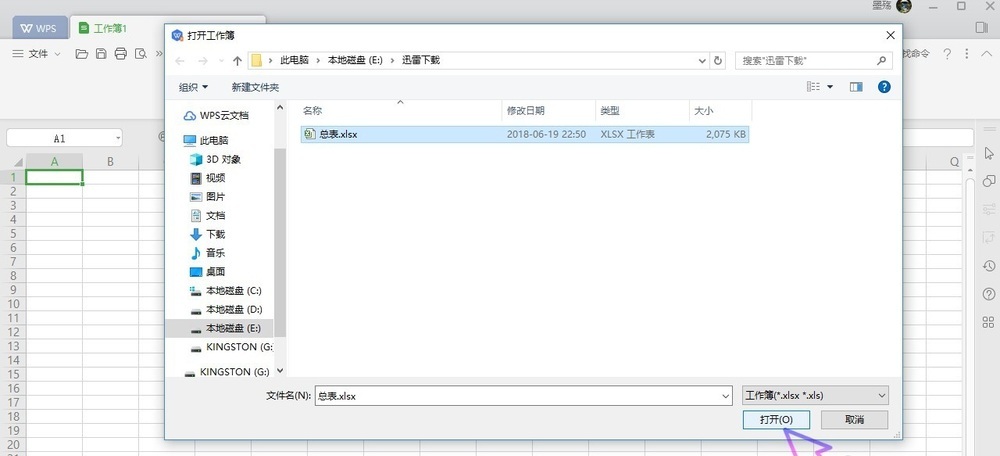
5、如果选择不是需要拆分的文件,点击“选择其他”可以更换,然后选择拆分文件保存的目录,最后点击“开始拆分”。
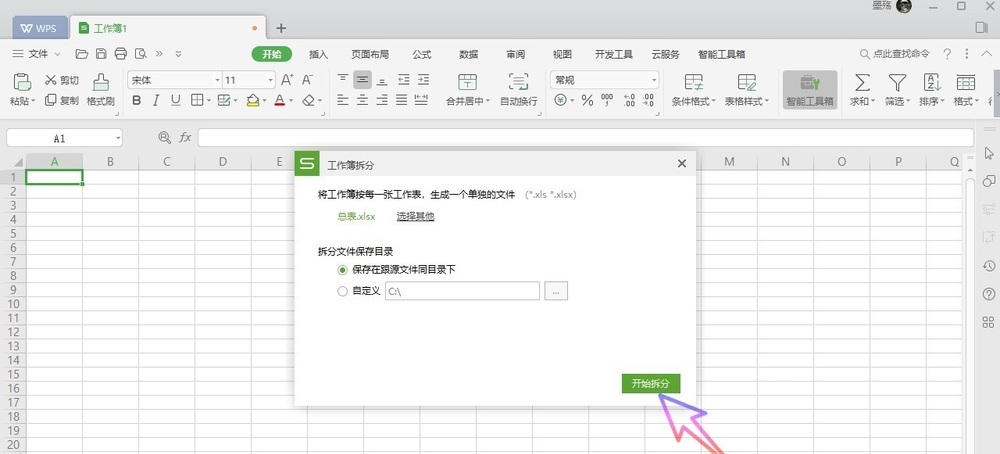
6、之后会进入拆分中,用户需要稍等片刻,等拆分完毕,找到存放文件的目录下就会发现已经拆分完毕的文件了。
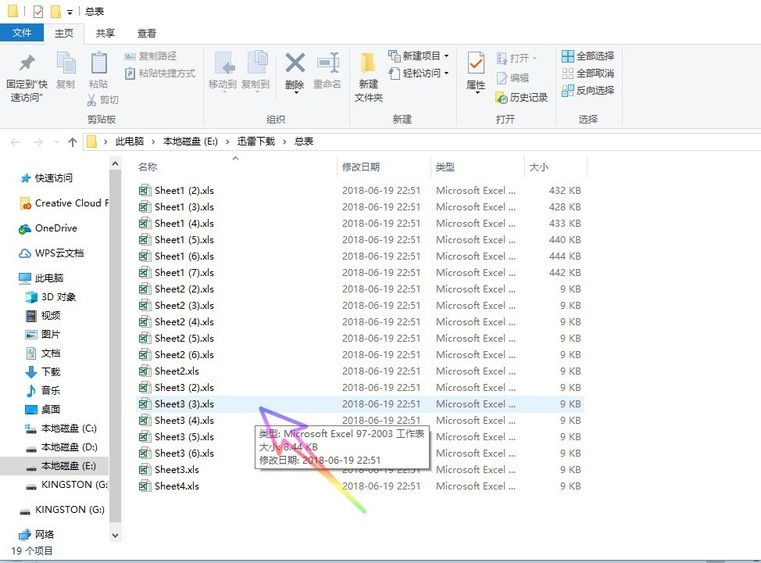
小编点评
WPS Office 2019的能耗更少,启动速度更快,你能轻松地将pdf格式转换成常用的办公文档,软件采用全新的界面设计,让人眼前一亮,这里有丰富的模板供用户免费使用。
上文就是小编为您带来的WPS Office 2019了,更多精彩软件请多多关注IE浏览器中文网站!